微軟在Windows系統中建立了一個名為hiberfil.sys的文件,它用來保存休眠模式下的系統資訊。但是,這個檔案會佔用大量磁碟空間。 php小編草莓將為您介紹如何輕鬆刪除hiberfil.sys文件,釋放磁碟空間,並引導您逐步完成操作流程。繼續閱讀本指南,了解詳細的刪除步驟,讓您的系統更有效率。
這個文件是個隱藏文件,所以正常情況下在C盤下看來到,需透過《檢視》-《選項》進入。
在資料夾選型中選擇《檢視》,然後在下拉方塊中,去掉《隱藏受保護的作業系統》前的複選框。
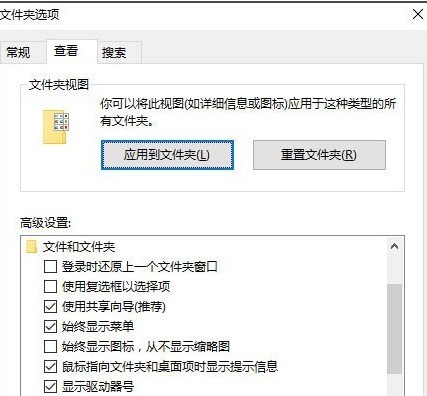
這樣就可以看到C碟的hiberfil.sys文件,這個文件是用來電腦休眠時保存記憶體中的重要內容的,無法直接刪除。
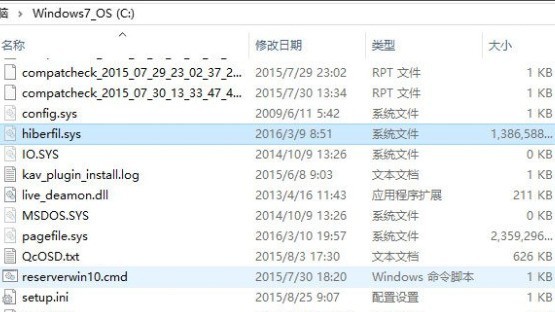
知道了原理,只要關掉掉電腦的休眠即可,無非是不綠色一些,平時接著外部電源即可。
右鍵單點工作列中電源圖標,選擇電源選型進入,然後選取目前使用的電源方案,變更計畫設定。
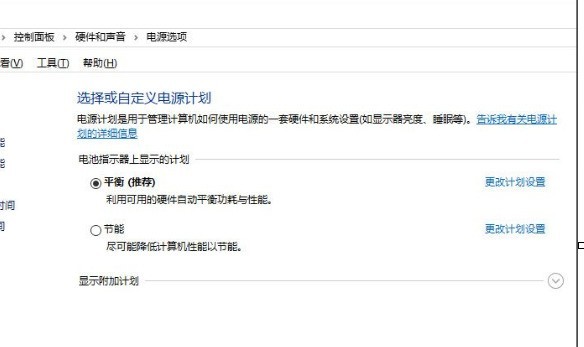
在休眠選項中,在接通電源狀態下,下拉式選單,選取永不,這樣剛才那個檔案就消失了。
以上是WIN10刪除hiberfil.sys的操作步驟的詳細內容。更多資訊請關注PHP中文網其他相關文章!




